《数字音视频处理技术》实验教案
- 格式:doc
- 大小:14.17 MB
- 文档页数:48
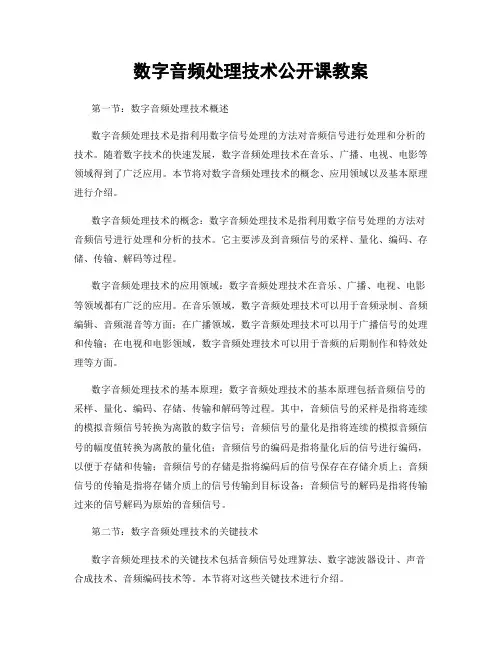
数字音频处理技术公开课教案第一节:数字音频处理技术概述数字音频处理技术是指利用数字信号处理的方法对音频信号进行处理和分析的技术。
随着数字技术的快速发展,数字音频处理技术在音乐、广播、电视、电影等领域得到了广泛应用。
本节将对数字音频处理技术的概念、应用领域以及基本原理进行介绍。
数字音频处理技术的概念:数字音频处理技术是指利用数字信号处理的方法对音频信号进行处理和分析的技术。
它主要涉及到音频信号的采样、量化、编码、存储、传输、解码等过程。
数字音频处理技术的应用领域:数字音频处理技术在音乐、广播、电视、电影等领域都有广泛的应用。
在音乐领域,数字音频处理技术可以用于音频录制、音频编辑、音频混音等方面;在广播领域,数字音频处理技术可以用于广播信号的处理和传输;在电视和电影领域,数字音频处理技术可以用于音频的后期制作和特效处理等方面。
数字音频处理技术的基本原理:数字音频处理技术的基本原理包括音频信号的采样、量化、编码、存储、传输和解码等过程。
其中,音频信号的采样是指将连续的模拟音频信号转换为离散的数字信号;音频信号的量化是指将连续的模拟音频信号的幅度值转换为离散的量化值;音频信号的编码是指将量化后的信号进行编码,以便于存储和传输;音频信号的存储是指将编码后的信号保存在存储介质上;音频信号的传输是指将存储介质上的信号传输到目标设备;音频信号的解码是指将传输过来的信号解码为原始的音频信号。
第二节:数字音频处理技术的关键技术数字音频处理技术的关键技术包括音频信号处理算法、数字滤波器设计、声音合成技术、音频编码技术等。
本节将对这些关键技术进行介绍。
音频信号处理算法:音频信号处理算法是数字音频处理技术的核心。
它包括音频信号的滤波、降噪、增强、分析等方面。
常用的音频信号处理算法包括快速傅里叶变换(FFT)、数字滤波、自适应滤波、时频分析等。
数字滤波器设计:数字滤波器是数字音频处理技术中常用的一种工具。
它可以对音频信号进行滤波,以达到去除噪声、增强信号等目的。
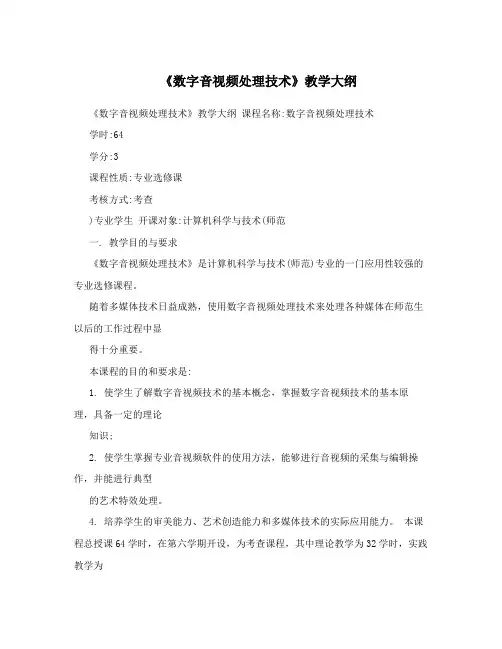
《数字音视频处理技术》教学大纲《数字音视频处理技术》教学大纲课程名称:数字音视频处理技术学时:64学分:3课程性质:专业选修课考核方式:考查)专业学生开课对象:计算机科学与技术(师范一. 教学目的与要求《数字音视频处理技术》是计算机科学与技术(师范)专业的一门应用性较强的专业选修课程。
随着多媒体技术日益成熟,使用数字音视频处理技术来处理各种媒体在师范生以后的工作过程中显得十分重要。
本课程的目的和要求是:1. 使学生了解数字音视频技术的基本概念,掌握数字音视频技术的基本原理,具备一定的理论知识;2. 使学生掌握专业音视频软件的使用方法,能够进行音视频的采集与编辑操作,并能进行典型的艺术特效处理。
4. 培养学生的审美能力、艺术创造能力和多媒体技术的实际应用能力。
本课程总授课64学时,在第六学期开设,为考查课程,其中理论教学为32学时,实践教学为32学时。
二. 课程内容及学时分配章节内容学时第一章数字音视频处理技术的产生与发展 2第二章音频技术概述 2第三章音频处理 8第四章视频技术概述 2第五章视频处理 12第六章音视频处理技术综合应用 6实验一音视频软件的安装与基本操作 2实验二音频采集与编辑 4实验三数字音频特效与合成 6实验四视频采集与编辑 4实验五数字视频特效 8实验六音视频处理技术综合应用 8合计 64第一部分理论教学第一章数字音视频处理技术的产生与发展(2学时) 主要内容:1. 数字音视频处理技术的基本概念;2. 数字音视频处理技术的产生与发展过程;3. 数字音视频处理的主要研究内容;4. 数字音视频处理的软硬件环境。
要求:1. 了解数字音视频处理技术的基本概念、产生与发展过程;2. 了解数字音视频处理的技术概况和主要研究内容;3. 了解数字音视频处理的软硬件环境要求;4. 了解常见的音视频处理软件及其功能特点。
第二章音频技术概述(2学时)主要内容:1. 声音信号的数字化过程;2. 音频设备的连接与调试;3. 音频处理的特点和技术指标。

数字视频的处理一、实验目的:1. 通过实验研究能够进一步了解现代教育技术中学习资源的含义及其涵盖的内容范围,进而了解视听类学习资源的制作方法。
2. 通过本实验,使师范类公共课学生掌握视音频素材编辑的流程和基本方法,以适应未来工作中的视音频教学课件制作或多媒体课件制作的需要。
3. 了解数字视音频资源的定义范围,认识多种数字视音频资源整合的意义,能够根据课堂演示逐渐形成自己的作品设计思路。
二、实验内容:1. 将上次实验所拍摄到的素材(存储卡)通过USB接口拷贝到计算机的硬盘上。
2. 利用绘声绘影软件将采集到硬盘中的数字视音频素材中有用的镜头找出来剪辑并组接好,同时做好相关的视频包装工作(在整个节目上,加上诸如:字幕、背景音乐、声音效果、转场特技等等)。
3. 将整个编好的节目,输出成独立电影节目。
三、实验环境:1. 硬件设备:计算机。
对硬件的要求:CPU 英特尔奔腾 4 1.7GHz,英特尔奔腾 4 2.4GHz 或更高(推荐使用);内存 256MB、512MB 或更高(推荐使用);程序对硬盘的要求 200M 或更多空间,视频对硬盘的要求 ATA100 5400rmp 或更高;ATA100 7200rmp 或更高(推荐使用);显示 1024×768 分辨率或更高,32bit 或更高,DirectDraw,overlay Canopus SPECTRA WF17(推荐使用);声卡录制旁白;系统最低配置 CPU 最好达到 PⅣ2.0GHz,内存要512MB 内存,硬盘空间越大越好。
2. 软件:Windows操作系统、UleadVideoStudio10.0”(友立《绘声绘影》10.0)3. 已拍好的素材带;4. 自带MP3或CD音乐、音效。
四、实验步骤:1.双击绘声绘影图标,选择绘声绘影编辑器(如图1)。
图12.界面简介(如图2)。
图2编号1是菜单栏:包含了用于设置项目、素材编辑、管理等命令的菜单。
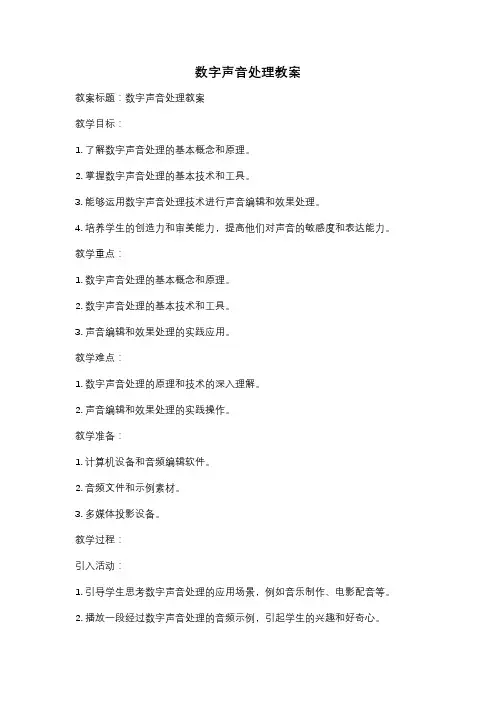
数字声音处理教案教案标题:数字声音处理教案教学目标:1. 了解数字声音处理的基本概念和原理。
2. 掌握数字声音处理的基本技术和工具。
3. 能够运用数字声音处理技术进行声音编辑和效果处理。
4. 培养学生的创造力和审美能力,提高他们对声音的敏感度和表达能力。
教学重点:1. 数字声音处理的基本概念和原理。
2. 数字声音处理的基本技术和工具。
3. 声音编辑和效果处理的实践应用。
教学难点:1. 数字声音处理的原理和技术的深入理解。
2. 声音编辑和效果处理的实践操作。
教学准备:1. 计算机设备和音频编辑软件。
2. 音频文件和示例素材。
3. 多媒体投影设备。
教学过程:引入活动:1. 引导学生思考数字声音处理的应用场景,例如音乐制作、电影配音等。
2. 播放一段经过数字声音处理的音频示例,引起学生的兴趣和好奇心。
知识讲解:1. 介绍数字声音处理的基本概念和原理,包括采样率、位深度、声道数等。
2. 介绍数字声音处理的基本技术和工具,包括音频编辑软件、插件效果器等。
示范演示:1. 展示音频编辑软件的界面和基本操作,如导入音频文件、剪辑和合并音频片段等。
2. 演示常用的数字声音处理技术,如均衡器、压缩器、混响器等的使用方法和效果。
实践操作:1. 学生自行操作音频编辑软件,导入音频文件并进行基本的编辑操作,如剪辑、合并、调整音量等。
2. 学生尝试应用数字声音处理技术,如均衡器调整音频频谱、压缩器控制音频动态范围等。
讨论与总结:1. 学生分享他们的操作经验和效果,讨论数字声音处理的应用和技巧。
2. 教师总结本节课的教学内容,强调数字声音处理对声音创作和表达的重要性。
拓展活动:1. 鼓励学生自行探索更多高级的数字声音处理技术和效果器。
2. 提供更多音频素材和创作任务,让学生运用数字声音处理技术进行创作和表达。
评估方式:1. 观察学生在实践操作中的表现和成果。
2. 学生提交音频作品,并进行评估和点评。
教学延伸:1. 引导学生进一步学习和探索数字声音处理的高级技术和应用。
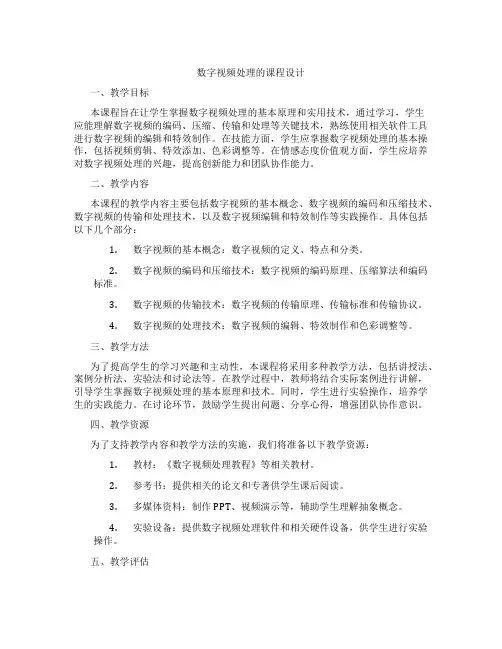
数字视频处理的课程设计一、教学目标本课程旨在让学生掌握数字视频处理的基本原理和实用技术,通过学习,学生应能理解数字视频的编码、压缩、传输和处理等关键技术,熟练使用相关软件工具进行数字视频的编辑和特效制作。
在技能方面,学生应掌握数字视频处理的基本操作,包括视频剪辑、特效添加、色彩调整等。
在情感态度价值观方面,学生应培养对数字视频处理的兴趣,提高创新能力和团队协作能力。
二、教学内容本课程的教学内容主要包括数字视频的基本概念、数字视频的编码和压缩技术、数字视频的传输和处理技术,以及数字视频编辑和特效制作等实践操作。
具体包括以下几个部分:1.数字视频的基本概念:数字视频的定义、特点和分类。
2.数字视频的编码和压缩技术:数字视频的编码原理、压缩算法和编码标准。
3.数字视频的传输技术:数字视频的传输原理、传输标准和传输协议。
4.数字视频的处理技术:数字视频的编辑、特效制作和色彩调整等。
三、教学方法为了提高学生的学习兴趣和主动性,本课程将采用多种教学方法,包括讲授法、案例分析法、实验法和讨论法等。
在教学过程中,教师将结合实际案例进行讲解,引导学生掌握数字视频处理的基本原理和技术。
同时,学生进行实验操作,培养学生的实践能力。
在讨论环节,鼓励学生提出问题、分享心得,增强团队协作意识。
四、教学资源为了支持教学内容和教学方法的实施,我们将准备以下教学资源:1.教材:《数字视频处理教程》等相关教材。
2.参考书:提供相关的论文和专著供学生课后阅读。
3.多媒体资料:制作PPT、视频演示等,辅助学生理解抽象概念。
4.实验设备:提供数字视频处理软件和相关硬件设备,供学生进行实验操作。
五、教学评估本课程的评估方式包括平时表现、作业、考试等多个方面,以全面客观地评价学生的学习成果。
平时表现主要考察学生的课堂参与度、提问回答等情况,占总评的20%。
作业主要包括课后练习和项目实践,占总评的30%。
考试分为期中考试和期末考试,占总评的50%。
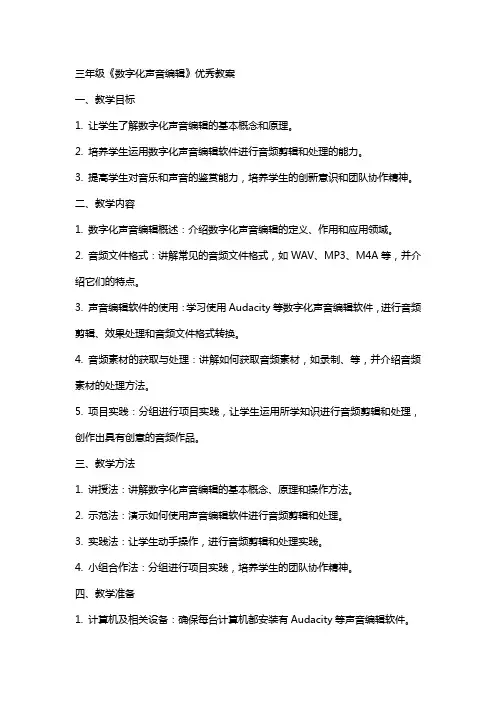
三年级《数字化声音编辑》优秀教案一、教学目标1. 让学生了解数字化声音编辑的基本概念和原理。
2. 培养学生运用数字化声音编辑软件进行音频剪辑和处理的能力。
3. 提高学生对音乐和声音的鉴赏能力,培养学生的创新意识和团队协作精神。
二、教学内容1. 数字化声音编辑概述:介绍数字化声音编辑的定义、作用和应用领域。
2. 音频文件格式:讲解常见的音频文件格式,如WAV、MP3、M4A等,并介绍它们的特点。
3. 声音编辑软件的使用:学习使用Audacity等数字化声音编辑软件,进行音频剪辑、效果处理和音频文件格式转换。
4. 音频素材的获取与处理:讲解如何获取音频素材,如录制、等,并介绍音频素材的处理方法。
5. 项目实践:分组进行项目实践,让学生运用所学知识进行音频剪辑和处理,创作出具有创意的音频作品。
三、教学方法1. 讲授法:讲解数字化声音编辑的基本概念、原理和操作方法。
2. 示范法:演示如何使用声音编辑软件进行音频剪辑和处理。
3. 实践法:让学生动手操作,进行音频剪辑和处理实践。
4. 小组合作法:分组进行项目实践,培养学生的团队协作精神。
四、教学准备1. 计算机及相关设备:确保每台计算机都安装有Audacity等声音编辑软件。
2. 音频素材:准备一些音频素材,如音乐、声音效果等。
3. 教学PPT:制作教学PPT,展示相关内容和示例。
五、教学评价1. 课堂参与度:观察学生在课堂上的积极参与情况和提问回答。
2. 操作技能:评估学生在实践过程中运用声音编辑软件的熟练程度。
3. 创新意识:评价学生在项目实践中的创意表现和解决问题的能力。
4. 团队协作:评价学生在小组合作中的沟通协作和共同完成任务的能力。
六、教学步骤1. 导入新课:通过播放一段音频作品,引发学生对数字化声音编辑的兴趣,导入新课。
2. 讲解概念:讲解数字化声音编辑的基本概念和原理,让学生了解音频文件格式等基础知识。
3. 软件操作演示:教师演示如何使用Audacity等声音编辑软件进行音频剪辑、效果处理和音频文件格式转换。
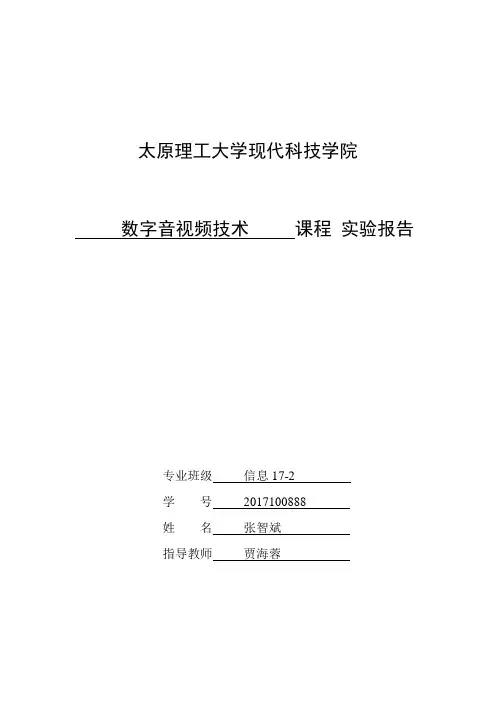
太原理工大学现代科技学院数字音视频技术课程实验报告专业班级信息17-2学号**********姓名张智斌指导教师贾海蓉实验名称 用Cool Edit Pro 音频软件完成音乐制作 同组人 专业班级 学号 姓名 成绩 一.实验目的: (1)掌握Cool Edit Pro 音频软件的功能,比如:编辑,剪辑,特效。
(2)理解音频软件中的去噪的意义。
(3)会利用插件制作特效,比如延时,双音和娃娃音等。
(4)会用 Cool Edit Pro 音频软件制作完整的个性音乐。
二.实验原理 1. Cool Edit 的特点 (1)比较直观,可以通过观察声音波形对素材进行编辑,比如剪切、 复制、粘贴。
(2)通过调整波形幅度变化制作淡入、淡出的效果。
(3)可以进行频率均衡,补偿频率上的缺失。
它提供了多频及参量均衡。
(4)能进行效果处理。
提供了混响、延时、回声、合唱、颤音、高音激励、娃娃音等效果。
(5)变调及变速。
变调可以保持原速度下任意的升降调或上滑、下滑自由变调;变速可以做到整体声音无极自由变速。
(6)可以进行降噪处理。
选出需要进行降噪的部分,采用频谱分析进行针对性处理。
(7)多轨编辑最大轨道数为64 轨,可同时使用也可选用。
每-轨使用时,可以进行双声道录制,故而扩展为128 轨。
2、Cool Edit 软件的常用功能的介绍 (1)颠倒 该功能将音频信号波形的上半周和下半周互换。
如果想要产生反相效果, 只要把左右声 道之一做颠倒处理, 再将两声道同时放音就可以了。
(2)反相 该功能将波形或被选中的波形的开头和结尾颠倒。
做如此处理后, 会出现类似反音的效果。
(3)静音处理 如果声音文件在信号间有断断续续的杂音,或者明 显看出波形上有一条线上面夹杂着小幅 度的波形,就可以判断它是静音。
可以单击波形缩放按钮使波形文件放大,然后选定需要处理的部分,执行菜单中的Silence 命令来删除杂音,被处理过的波形文件时间长度不发生变化。

数字⾳视频技术_教学⼤纲数字⾳视频技术⼀、课程的任务和⽬的数字⾳视频技术是计算机科学与技术专业的⼀门限定性专业选修课。
本课程综合讲述了数字⾳视频技术的基本原理、关键技术及其开发和应⽤。
通过本课程的学习,是学⽣掌握的主要内容包括:多媒体计算机的定义及其关键技术;视频⾳频信息的获取与处理;多媒体数据压缩编码技术;多媒体计算机硬件及其软件系统结构;以及多媒体应⽤领域的核⼼技术。
为学⽣今后开展数字⾳视频领域的研究和开发⼯作,打下良好的基础。
⼆、课程内容与基本要求1.多媒体计算机技术概述熟练掌握多媒体计算机技术的定义、分类及其关键技术,了解多媒体技术促进通信、娱乐和计算机的融合,了解多媒体计算机技术的发展和应⽤。
2.视频信息的获取、处理和显⽰技术熟练掌握图像的彩⾊空间表⽰及其转换,掌握视频信号获取器的⼯作原理,了解视频信息的实时处理,以及常⽤的图像⽂件格式及其转换⽅法。
3.⾳频信息熟练掌握数字⾳频的采样和量化,熟悉⾳频编码的标准,了解语⾳合成与声⾳转换,⾳乐合成与MIDI规范。
4.多媒体数据压缩编码技术熟练掌握数多媒体数据压缩编码的必要性、可能性及其分类量化的原理,熟悉统计编码、预测编码及其变换编码原理,了解JPEG、H.261和MPEG编码标准。
5.多媒体计算机硬件及软件系统结构熟悉DVI系统中的⾳频/视频引擎、⾳频/视频⼦系统概念,掌握多媒体和通信功能在CPU芯⽚中的设计原则,了解现有媒体处理器及具有多媒体和通信功能的CPU芯⽚。
6.多媒体数据库与基于内容检索掌握多媒体数据、多媒体数据管理和多媒体数据库体系结构的概念,熟悉3种多媒体数据的模型,了解多媒体数据库基于内容检索的结构、关键技术以及设计与实现。
7.多媒体著作⼯具与同步⽅法了解多媒体著作⼯具、同步⽅法以及Ark的设计思想。
8.多媒体通信和分布式多媒体系统了解流媒体技术、视频会议系统以及交互式电视技术。
三、实践环节及基本要求共8学时:1.图像处理和图像⽂件格式转换实验(3学时)选取适当的图⽚素材和世界地图,运⽤各种选取⽅法制作⼀幅由世界名胜照⽚揉和在⼀起的背景,利⽤图层效果制作⼀幅有地形质感的世界地图,制作艺术字,⽤滤镜制作过渡⾊,并利⽤特殊拼合⽅式使之产⽣过渡⽞光的效果,调整并合并所有层,存储为各种图像⽂件格式并压缩。
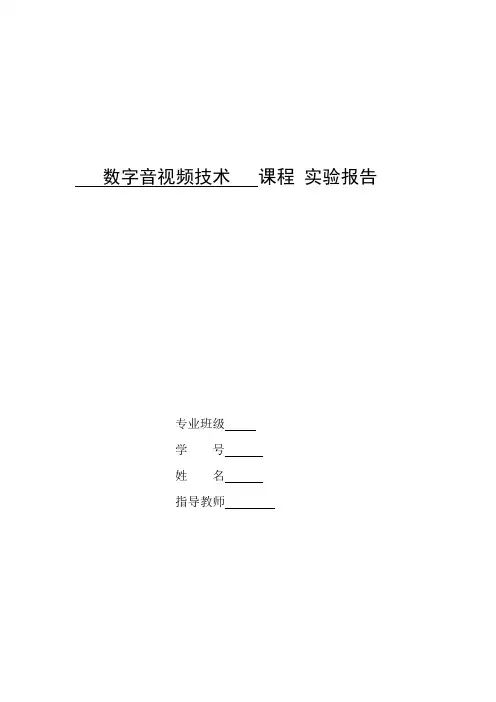
数字音视频技术课程实验报告专业班级学号姓名指导教师实验名称 用Cool Edit Pro 音频软件完成音乐制作 专业班级 学号 姓名 王洁 成绩 一、实验目的: 1.了解数字音频技术等相关知识。
2.用Cool Edit Pro 音频软件完成音乐制作。
二、实验原理: 1.Cool Edit 的特点 (1)比较直观,可以通过观察声音波形对素材进行编辑,比如剪切、复制、粘贴。
(2)通过调整波形幅度变化制作淡入、淡出的效果。
(3)可以进行频率均衡,补偿频率上的缺失。
它提供了多频及参量均衡。
(4)能进行效果处理。
提供了混响、延时、回声、合唱、颤音、高音激励、娃娃 音等效果。
(5)变调及变速。
变调可以保持原速度下任意的升降调或上滑、下滑自由变调;变速可以做到整体声音无极自由变速。
(6)可以进行降噪处理。
选出需要进行降噪的部分,采用频谱分析进行针对性处理。
(7)多轨编辑最大轨道数为64轨,可同时使用也可选用。
每一轨使用时,可以进行双声道录制,故而扩展为128轨。
2、Cool Edit 软件的常用功能的介绍 (1)颠倒 该功能将音频信号波形的上半周和下半周互换。
如果想要产生反相效果,只要把左、右声道之一做颠倒处理,再将两声道同时放音就可以了。
(2)反相 该功能将波形或被选中的波形的开头和结尾颠倒。
做如此处理后,会出现类似反音的效果。
(3)静音处理 如果声音文件在信号间有断断续续的杂音,或者明显看出波形上有一条线上面夹杂着小幅度的波形,就可以判断它是静音。
可以单击波形缩放按钮使波形文件放大,然后选定需要处理的部分,执行菜单中的Silence 命令来删除杂音,被处理过的波形文件时间长度不发生变化。
(4)延时效果……………………………………装………………………………………订…………………………………………线………………………………………延时:左右声道各自选择延时时间和混合比例,然后单击预览按钮,边听边调节各项参数,直到满意为止。
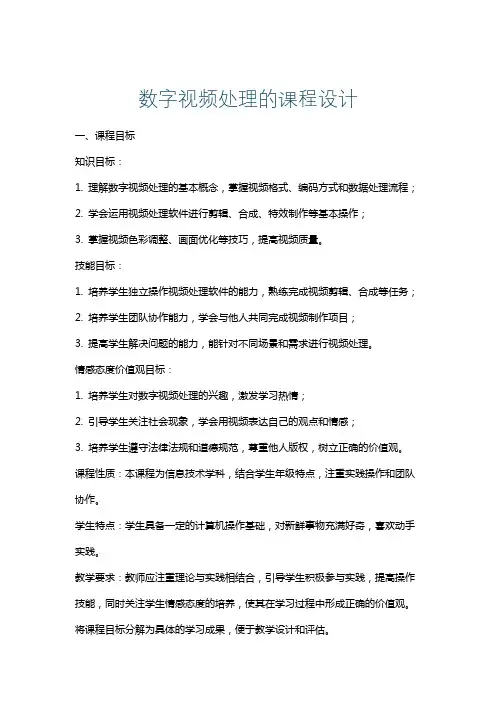
数字视频处理的课程设计一、课程目标知识目标:1. 理解数字视频处理的基本概念,掌握视频格式、编码方式和数据处理流程;2. 学会运用视频处理软件进行剪辑、合成、特效制作等基本操作;3. 掌握视频色彩调整、画面优化等技巧,提高视频质量。
技能目标:1. 培养学生独立操作视频处理软件的能力,熟练完成视频剪辑、合成等任务;2. 培养学生团队协作能力,学会与他人共同完成视频制作项目;3. 提高学生解决问题的能力,能针对不同场景和需求进行视频处理。
情感态度价值观目标:1. 培养学生对数字视频处理的兴趣,激发学习热情;2. 引导学生关注社会现象,学会用视频表达自己的观点和情感;3. 培养学生遵守法律法规和道德规范,尊重他人版权,树立正确的价值观。
课程性质:本课程为信息技术学科,结合学生年级特点,注重实践操作和团队协作。
学生特点:学生具备一定的计算机操作基础,对新鲜事物充满好奇,喜欢动手实践。
教学要求:教师应注重理论与实践相结合,引导学生积极参与实践,提高操作技能,同时关注学生情感态度的培养,使其在学习过程中形成正确的价值观。
将课程目标分解为具体的学习成果,便于教学设计和评估。
二、教学内容1. 视频处理基础知识:包括视频格式、编码方式、分辨率等基本概念,让学生了解数字视频处理的技术原理。
教材章节:第一章 数字视频处理概述2. 视频处理软件操作:学习使用主流视频处理软件,如Adobe Premiere、Final Cut Pro等,进行视频剪辑、合成、特效制作等操作。
教材章节:第二章 视频处理软件操作3. 视频剪辑与合成技巧:掌握视频剪辑的基本技巧,如剪切、拼接、转场等,以及视频合成技术,提高学生创作能力。
教材章节:第三章 视频剪辑与合成技巧4. 视频色彩调整与画面优化:学习调整视频色彩、亮度、对比度等,优化画面效果,提升视频质量。
教材章节:第四章 视频色彩调整与画面优化5. 实践项目:组织学生进行团队协作,完成一个具有实际意义的视频制作项目,将所学知识应用于实际操作中。

实验一数字音频处理实验一、实验目的:1、探讨采样频率对数据量的影响,对音质的影响以及带来的其他问题。
2、学习并掌握基本的音频处理手段。
3、熟悉和掌握WAV标准音频文件和MP3压缩音频文件的编辑方法。
二、实验要求:独立进行实验,完成实验报告。
三、实验内容:1、理论内容:在多媒体产品中,声音是必不可少的对象,其主要表现形式是语音、自然声和音乐。
要处理声音,首先要把声音数字化,这个过程叫做音频采样。
有了数字化声音后,接着对其进行处理。
处理方式主要有:剪辑、合成、制作特殊效果、增加混响、调整时间长度、改善频响特性等。
音质的好坏与采样频率成正比,当然,也与数据量成正比。
换言之,采样频率越高,音质越好,数据量也越大。
2、实验内容:(1)获取声音:准备好以WAV和MP3两种格式保存的文件,WAV格式无压缩,音质好,能够忠实地还原自然声;MP3格式是压缩格式,在压缩比不大的情况下,音质也非常好。
(2)录制声音:在录制之前,把麦克风连接到声卡上,如果使用的是带麦克风的头带耳机,检查连接线是否接好。
A、使用“录音机”录制练习:如果录制小于1min的声音,可使用Windows自带的“录音机”软件录制。
操作步骤:a、启动录音机软件。
b、单击录音按钮,开始录音。
此时,进程滑块向右移动,到右端终点位置停止,时间正好1min。
c、单击播放按钮,聆听效果。
如果不满意,选择“文件/新建”菜单,清除录音,重新进行步骤b。
d、转换采样频率。
选择“文件/属性”菜单,显示“声音的属性”画面。
“声音的属性”画面自上而下显示了声音文件的版权、长度、数据大小、音频格式。
其中的音频格式就是当前文件的采样频率。
画面显示“PCM 44100 Hz,16位,立体声”,对于语音来说,采样频率过高了,数据量过大,造成存储空间的浪费。
单击开始转换按钮,显示“选择声音”画面。
在“选择声音”画面的“属性”选择框中,选择适合语音的采样频率“22050Hz,8位,单声道22KB/s”,单击“确定”按钮。
高一信息技术《处理音频与视频》教学设计二
《处理音频与视频》教学设计二
教学目标:
1.基本知识
(1)熟练掌握编辑处理音频的基本操作。
(2)会为剪辑后的视频添加背景音乐。
2.操作技能目标
(1)通过参与活动,具有音频的基本编辑操作能力。
(2)会熟练添加音频效果。
(3)使用会声会影对编辑处理好的作品进行整合和发布。
教学分析与准备:
1.教学重点
(1)熟练应用会声会影对音频、视频素材编辑、添加效果以完成设计方案。
2.教学难点
(1)编辑整合不同素材,添加效果,完成方案。
3.教学策略
通过教学活动引导学生对音频进行编辑、加工。
4.课时安排
2课时(45分钟×2)
5.教学环境
计算机机房
学习过程:
课堂小节:
最后以小组展示作品、互相提问释疑、互评、教师总结的方式完成知识的归纳。
小学综合实践活动教案数字化声音编辑数字技术的快速发展对教育领域产生了巨大影响,为小学综合实践活动提供了更多可能性。
数字化声音编辑就是其中一项有趣且有益的活动,它可以帮助学生探索音乐和声音的世界,提高他们的创造力和合作能力。
本文将介绍一份小学综合实践活动教案数字化声音编辑,让学生在快乐的氛围中学习和享受音乐。
一、活动背景和目标数字化声音编辑是一项结合音乐和技术的活动,目的是让学生通过探索和创造声音,培养他们的音乐才能和创造力。
通过这个活动,学生将学会使用数字化工具和技术来编辑和改变声音。
活动的目标是:1.了解数字化声音编辑的基本概念和技术;2.培养学生对声音的敏感性和创造力;3.培养学生的合作意识和团队精神;4.激发学生对音乐和声音的兴趣。
二、活动准备1.准备一台电脑和音乐编辑软件,如Audacity;2.准备一些音乐片段、自然声音和乐器声音;3.准备一些小乐器,如口琴、小鼓等。
三、活动步骤1.介绍数字化声音编辑的基本概念和技术,向学生解释声音是如何被数字化和编辑的;2.演示如何使用音乐编辑软件,让学生了解软件的基本界面和功能;3.让学生用软件导入一些音乐片段和声音,试着编辑和改变它们,比如调整音量、混音等;4.引导学生合作,选择一个乐器声音,用软件编辑它,创建一个简短的乐句;5.让学生尝试使用小乐器演奏自己创作的乐句,并用软件录制和编辑;6.让学生互相分享并欣赏彼此的作品,鼓励他们互相交流和学习。
四、活动延伸1.鼓励学生尝试使用不同的音效和特效,探索更多声音的可能性;2.让学生合作创作一个完整的音乐作品,包括旋律、和声和节奏;3.引导学生用声音表达情感和故事,创作一个声音画面;4.让学生尝试将自己的创作与其他艺术形式结合,如舞蹈或视觉艺术;5.组织一个声音编辑比赛或展览,让学生展示他们的创作成果。
五、活动评估1.观察学生在活动中的参与度和合作精神;2.评估学生对数字化声音编辑的理解程度和运用能力;3.评估学生创造力和表达能力的发展;4.观察学生的学习兴趣和主动性。
计算机音频与视频处理教案一、引言计算机音频与视频处理是现代信息技术领域的重要组成部分,对于多媒体应用和数字媒体内容的产生具有重要作用。
本教案旨在介绍计算机音频与视频处理的基本概念、原理和应用,帮助学生系统地了解和掌握相关知识。
二、音频处理1. 音频基础知识音频是指声音的数字表示,通常表示为波形信号。
学生需要了解音频信号的采样、量化和编码等基本概念,以及声音频率、声道和位深等相关参数。
2. 音频处理技术音频处理技术包括音频采集、音频编辑、音频效果处理等内容。
学生将学习如何使用计算机软件进行音频处理,实现音频的录制、编辑和效果处理操作。
3. 音频应用音频处理在音乐制作、广播电台、语音识别等领域有着广泛的应用。
学生将通过案例学习了解音频处理技术在不同领域的具体应用。
三、视频处理1. 视频基础知识视频是由一系列静态图像组成的连续画面,学生需要了解视频信号的帧率、分辨率和色彩深度等基本概念,以及视频编解码相关知识。
2. 视频处理技术视频处理技术包括视频采集、视频编辑、视频压缩等内容。
学生将学习如何使用计算机软件进行视频处理,实现视频的剪辑、合成和压缩等操作。
3. 视频应用视频处理在电影制作、广告制作、视频会议等领域有着广泛的应用。
学生将通过实际案例学习了解视频处理技术在不同领域的具体应用。
四、教学内容安排1. 第一阶段:音频基础知识的介绍和学习。
2. 第二阶段:音频处理技术的讲解和实践操作。
3. 第三阶段:音频应用案例的分析和讨论。
4. 第四阶段:视频基础知识的介绍和学习。
5. 第五阶段:视频处理技术的讲解和实践操作。
6. 第六阶段:视频应用案例的分析和讨论。
五、教学方法1. 理论教学结合实践操作,注重学生动手能力的培养。
2. 实验课程设计,让学生通过实际操作体验音频与视频处理的过程。
3. 课程作业与案例分析,促进学生对音频与视频处理技术的理解和应用。
六、教学目标1. 熟练掌握音频信号处理的基本原理和技术方法。
《数字音视频处理技术》实验教案2015-2016学年第二学期专业:数字媒体技术年级:13级人数:74(1人休学)指导老师:王星实验一音视频软件的安装与使用一、实验目的(1)实验Adobe Audition CS6软件的安装步骤。
(2)了解Adobe Audition CS6软件的帮助系统、界面特点;(3)了解Adobe Audition CS6软件的单轨、多轨和CD刻录界面。
二、实验器材硬件环境:多媒体计算机;Internet。
软件环境:(1)Windows XP/7操作系统;(2)Adobe Audition CS6软件\视频播放器\音频素材;三、实验原理从整体上了解Adobe Audition CS6软件的安装、各种操作界面,为进行音频录音和编辑提供基础知识和技能。
四、实验内容(一)Adobe Audition CS6软件的安装(1)双击软件安装图标,等待安装过程进程;(2)在欢迎界面选择安装或试用:安装需要有序列号、一般需要购买;试用可以试用30天,网上下载破解程序可以长期使用;还可以下载绿色破解版使用;(3)选择试用选项,一是可以在断网环境下免注册安装;二是在联网环境下需要先注册获取ID 号,再进行输入安装。
(二)界面特点Adobe Audition CS6软件界面跟以前的版本相比,更加的美观、专业和灵活,主要包括标题栏、菜单栏、工具栏、编辑器、多种其他功能面板、状态栏。
(三)编辑界面面板基本操作1、文件面板:用于显示在单轨界面和多轨界面中打开的声音文件和项目文件,同时具有管理相关编辑文件的功能,如新建、打开、导入、关闭和删除等。
2、媒体浏览器面板:用于查找和监听磁盘中的音频文件,可以通过双击或者拖曳的方式在单轨或多轨界面中打开。
3、效果架面板:用于在单轨和多轨界面中为音频文件、素材或者轨道添加相应的效果,单、多轨略有不同。
4、标记面板:对波形进行添加、删除和合并标等操作。
5、属性:用于显示声音文件和项目文件的相关信息。
6、历史:用于记录用户的操作步骤,可以通过选择列表框中的步骤名称恢复到某一指定步骤。
7、视频:用于监视多轨界面中插入的视频文件,主要用于配音中的画面监视。
8、面板操作:拖曳、改变大小、独立显示、再次组合。
(四)波形编辑界面1、单轨编辑界面主要特点:右侧的波形显示区域只能显示一个轨道的声音波形,当然一个轨道并不等于一个声道,在单轨界面中可以显示单声道波形,也可以显示双声道波形。
2、单轨模式:在一个编辑窗口中只能编辑一段单声道或者立体声的波形素材的模式。
3、走带控制按钮:用于对声音进行播放、暂停和停止等操作4、时间显示区:显示声音当前播放的时间。
5、波形缩放按钮:对波形进行放大、缩小等操作。
6、选区/视图面板:显示选择声音波形的起始时间和长度信息,以及可视区域内的声音波形的起始时间和长度信息。
7、声音电平信息模板:显示声音的音量信息。
(五)多轨混音界面1、多轨模式:可以同时编辑多个轨道的声音文件,适合多轨混音。
就是将多个轨道上的声音经过一定的处理,最后同时播放的一种数字音频技术。
2、多轨编辑界面波形显示区:包括波形显示主窗口和调音台,在主窗口中显示多个轨道,每个轨道上可以引入一段或多段声音波形。
3、轨道设置窗口:输入/输出、效果、发送、均衡等参数。
4、调音台:只能看到和修改每个轨道的参数,不能看到轨道中的波形。
实验二音频的获取及格式转换一、实验目的(1)掌握数字音频的获取方法;(2)掌握数字音频的格式类型以及转换方法。
二、实验器材硬件环境:多媒体计算机;录音笔;声卡;录音棚。
软件环境:(1)Windows XP\7操作系统;(2)Sound Forge 9.0(3)格式工厂软件。
三、实验原理熟悉数字音频的的获取方法、具有的格式类型和转换方法;学会用Sound Forge 9.0进行声音录制的设置、格式转换。
四、实验内容(一)数字音频的获取1、使用录音笔录音:录音笔形状小巧,携带方便,是录制访谈、讲座和会议非常好的工具,在日常生活和工作中应用非常广泛;录音的准备过程:以爱国者UR-P632录音笔为例:(1)选择录音品质:超高品质录音、高品质录音、普通品质录音、标准品质录音;(2)调整麦克的灵敏度和录音电平(LV)通过调整麦克灵敏度和录音电平可以用来适应不同的录音场景,例如,当把灵敏度调至9,LV 调为0时,录音笔可以轻松的记录15米以上的远距离录音,即使是微弱的声音也能录下来;如果将灵敏度调至3,LV调至3,就比较适合近距离会谈采访使用,可以屏蔽一些远处的噪音。
(3)打开AGC自动增益功能当信号源较强时,使其增益自动降低;当信号较弱时,有使其增益自动增高,从而保证了强弱信号的均匀性。
2、在计算机录音工作室中录音(1)建议计算机录音工作室:话筒输入到声卡-声卡输出给耳机、音箱;(2)多路音源计算机录音工作室:音源的声音输出到调音台-调音台的监听输出给音箱、调音台将需要录音的声音返回给声卡、声卡发出的声音给调音台的两轨;(3)专业录音棚:调音台-近场监听-中场监听-远场监听-控制室-耳机分配器-话筒放大器。
3、使用Sound Forge9.0录音(1)设置录音输入和音量水平(windows xp)双击桌面右下角音量小图标--打开【音量控制】对话框--选择菜单【选项】-【属性】打开属性对话框--选中【调节音量】域中的【录音】单选按钮-并确定选中了【显示下列音量控制】中的【麦克风】和【线路输入】复选框,然后单击【确定】按钮;在打开的【录音控制】对话框中选择合适的音源进行录音,并将【音量】滑条拖至合适的位置。
(2)启动Sound Forge 9.0及其录音功能打开录音界面:菜单【专用】-走带-录音,或者单击工具栏上的录音按钮(Ctrl+R)新建和选择录音“目标”音频文件窗口:打开一首歌曲或者已经打开几首歌曲--再打开录音窗口--则会在当前歌曲中录音--或者选择【窗口】--再选择目标录音窗口;如果录制在新建文件:【文件】-【新建】-定义采样频率441000、位深度16、声道数量4;录音前的设置:【录音】对话框中【方法】设置成标准--模式(①自动重摄:录音完成后,录音指针将回到录音开始的位置,当再次录音时将覆盖掉前一次的录音内容;②多重捕获创建区域:录音结束后,录音指针将停留在录音结束位置,再次录音后面的录音将添加在前一次录音的后面并在之间添加标记;③多重捕获无区域:同前一个一样,只是在多次录音间不会添加标记;④为每个捕获创建一个新窗口:每次录音开始,都会创建一个新的音频文件窗口,并把录音录入该新建窗口;⑤录音特效长度:把声音录入声音窗口中指定的时间段内。
可以选择②模式作为默认模式。
--设置录音开始位置,如果是新的音频文件,一般从0开始;--本例新建了4轨道,如果只想在第一和第二轨道,那么输入1-2,如果选择第一和第三轨道,那么输入1,3(中间英文逗号);--为了能够在录音的过程中进行实时监控,需要选中【监视】复选框,实时查看音量;--Arm,为了缩短录音的准备时间,可以在开始录音前,单击Arm,再在录音开始单击【录音】。
--矫正直流偏移:选中【高级】中的DC调整,然后单击校准;--开始、标记和停止录音:在录音过程中如果出现错误,可以单击标记按钮添加标记;----如果要定时录音,需要在录音对话框【方法】下拉中选择【自动:定时】--下方出现【时间选项】标签页;--单击添加按钮--输入任务名称、任务性质、确定开始日期、开始时间、录音长度。
---为了开始执行定时任务,巫妖单击Arm按钮,录音程序进入倒计时状态,并在指定时间段内完成录音。
(二)数字音频的格式转换1、抓取CD音轨放入光驱CD-【文件】-【从CD中提取音频】-选择Action中Read by track(分别读取CD中的每个音轨--选择要抓取音轨--确定--编辑保存;2、批量转换格式【工具】-批处理转换;在Files to Convert标签下,单击Add Files..按钮--选中要转换的音频文件,单击打开;---选中Save标签项,单击Add Save Option..按钮,在选中Convert to单选项,在Type下拉中选择MP3 Audio选项,在选中Same as source,在Files Folder中,选中Same as source,单击确定---单击右下角Run Job,自动完成批处理;3、尝试运用格式工厂转换音视频。
实验三音频的编辑与特效添加(一)一、实验目的(1)掌握Adobe Audition CS6单轨简单编辑技术;(2)掌握Adobe Audition CS6单轨高级编辑技术。
二、实验器材硬件环境:多媒体计算机。
软件环境:(1)Windows XP\7操作系统;(2)Adobe Audition CS6音频编辑软件(3)音频播放器软件。
三、实验原理根据实验指导书和实验视频文件,实际操作Adobe Audition CS6软件的单轨编辑基本功能和高级功能,以及了解软件单轨编辑其他技术,为进一步学习效果添加打下基础。
四、实验内容(一)Adobe Audition CS6单轨简单编辑技术1、在单轨编辑界面中选取波形(1)选择部分波形①键盘:开始时间单击-按住shift-结束时间单击-再次shift-左右方向键调整选取;②鼠标:鼠标拖动选中-拖曳调整;③选区/视图面板:输入开始、结束时间;(2)选择一个声道的波形首选项-常规-允许相关的声道编辑-偏上方拖曳左声道、偏下方拖曳右声道;(3)选择全部波形①使用ctrl+A ②使用菜单;③使用快捷菜单;④连续三次点击鼠标左键;(4)选择单个声道波形整个单声道:按向上的方向键选择左声道,按向下的方向键选择右声道。
(5)选择查看区域①在波形某处双击;②波形某处右击鼠标右键,选择“选择当前视图时间”;2、在单轨编辑界面中复制波形(1)复制波形到剪切板①使用菜单:选取-编辑-复制;②快捷菜单:选取-鼠标右键-复制;③组合键:选取-ctrl+C(2)复制到新文件①使用菜单:选取-编辑-复制为新文件;②快捷菜单:选取-鼠标右键-复制为新文件;3、在单轨编辑界面中黏贴波形(1)黏贴①使用菜单:编辑-黏贴;②快捷菜单:鼠标右键-黏贴;(2)黏贴到新文件①使用菜单:编辑-黏贴为新文件;②快捷快捷键:同时按下ctrl-alt-v组合键;(3)混合式黏贴①效果:播放头之后的波形并不向后移动,而是与黏贴的内容混为一体;②方法:菜单,编辑-混合式黏贴;快捷键,右键单击-混合式黏贴;ctrl+shift+v组合键;③调节已复制到的音频、现有音频。
(4)删除波形①键盘:选取波形-按键盘上的delete键;②菜单:选取波形-编辑菜单-删除;③快捷菜单:选取波形-鼠标右键-删除。